Стоящая за окном зимняя стужа и заносы на дорогах не слишком радуют любителей активного отдыха и туризма, но дают достаточно времени, чтобы разобрать наконец-то снимки, маршруты и впечатления из прошлых походов. Поэтому именно сейчас самое лучшее время для составления отчетов о своих приключениях и разработки маршрутов на будущее. Разумеется, все путешественники знают и активно пользуются для этих целей прекрасным сервисом Google Maps. Однако на нем список картографических сервисов далеко не заканчивается, и в этой статье вы узнаете о достойных альтернативных инструментах для создания, публикации и анализа пользовательских карт.
Scribble Maps
Онлайновый сервис Scribble Maps отличает от множества конкурентов то, что этот сервис отлично подойдет как новичкам, так и экспертам в области картографии. Его простота и функциональность делают Scribble Maps одним из самых популярных картографических приложений в сфере образования и науки. Сервис предлагает пользователям широкий спектр возможностей, в том числе разметку карт, измерение расстояний, импорт данных в формате KML, импорт табличных данных, нанесение пользовательских меток, текста, изображений и многое другое.

Open Street Map
Сервис Open Street Map (OSM) исповедует те же принципы, которые легли в основу создания всемирно известной Википедии. Вся информация здесь собрана усилиями десятков тысяч добровольцев, предоставляющих в распоряжение проекта данные с персональных GPS-трекеров, аэрофотографии, видеозаписи, спутниковые снимки и панорамы улиц. Хотя точность этих данных значительно отличается в зависимости от региона, все же можно уверенно сказать, что OSM для некоторых районов содержит более детальную и актуальную информацию, чем Google Maps.
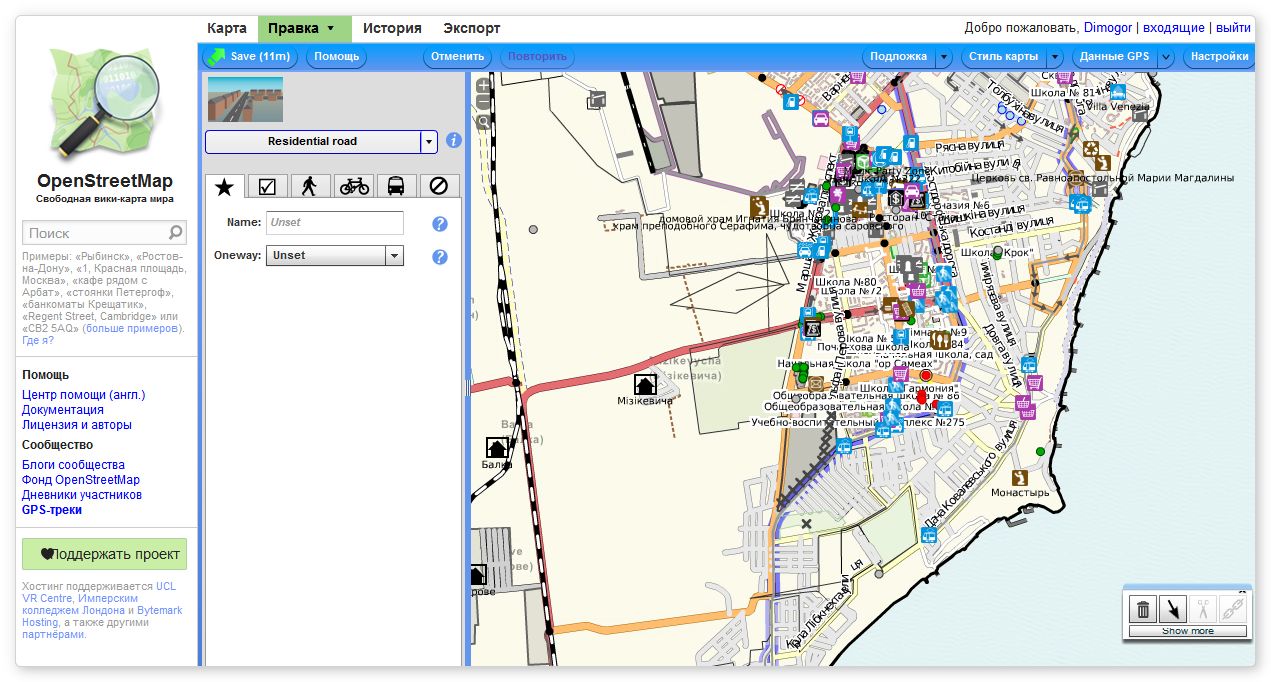
Для всех зарегистрированных пользователей доступна функция редактирования карт. Вы можете экспортировать данные из своего GPS-устройства, рисовать маршруты вручную, ставить маркеры, отмечать интересные и памятные места, давать описания и комментарии. Возможен экспорт карт в формате OpenStreetMap XML или в виде изображения (PNG, JPEG, SVG, PD), также можно получить HTML-код для вставки на любой сайт.
Build-A-Map
Хотя Build-A-Map производит несколько несерьезное впечатление своими большими яркими иконками, все же перед нами вполне взрослый инструмент для создания карт и схем. Источником картографической информации здесь является Google Maps, поверх которого пользователь может создавать свои слои и наносить на них необходимые данные.

Сервис Build-A-Map позволяет добавлять не только банальные метки и треки, но и текстовые надписи, круги, полигональные фигуры, лайтбоксы с фотографиями, прокладывать маршруты и так далее. Ко всему этому вы можете внедрить сведения о погоде, точки Google Places, снимки фотохостинга Panoramio. Полученную таким образом карту можно сохранить в хранилище сервиса и демонстрировать ссылку на нее, или получить код для встраивания в веб-страницу.
Tripline
Сервис Tripline вряд ли сможет помочь в разработке маршрута для серьезных путешествий, но вот для создания мультимедийной презентации о пройденных дорогах он подойдет просто идеально. В своей работе сервис объединяет три составляющие: трек вашего маршрута, фотографии и музыкальное сопровождение, наилучшим образом отображающее дух вашего приключения.

Соединив все это воедино, сервис сгенерирует эффектный рассказ о ваших впечатлениях, во время которого зритель будет перемещаться по карте по проделанному вами маршруту и лицезреть привязанные к месту съемки фотографии. Все это под замечательную музыку, разумеется. Потратив один раз усилия после путешествия на создание такого интерактивного отчета, вы сможете вставить его на свою страницу или блог, разослать всем родственникам и опубликовать в социальных сетях.
ZeeMaps
ZeeMaps предоставляет пользователям быстрый и простой способ создавать и совместно использовать интерактивные карты мира. С его помощью вы сможете визуализировать на карте треки в форматах KML, KMZ или GeoRSS, добавить свои отметки и комментарии. Отличительной особенностью этого сервиса является возможность работы с табличными данными. Так, если у вас есть таблица с координатами нужных точек или, например, адреса проживания ваших клиентов, то вы можете скормить эти данные ZeeMaps, и он аккуратно нанесет их на карту.

Все карты хранятся на серверах сервиса и могут быть доступны в любое время по уникальной ссылке. Кроме того, есть возможность распечатать карту, сохранить в виде изображения и получить html-код для встраивания в сайт или блог.
TripGeo
Этот сервис интересен тем, что позволяет не только проложить трек по карте, но и увидеть, как он будет выглядеть в реальности. TripGeo использует данные Google Maps и Google Street View и объединяет их в одном интерфейсе, позволяя совершить виртуальное путешествие по выбранному маршруту.

Вам потребуется указать точку старта и финиша, а также желаемый способ передвижения (автомобиль, велосипед, пешком). Кроме этого, следует указать еще несколько параметров, касающихся скорости отрисовки и масштаба изображения, после чего TripGeo подберет вам оптимальную траекторию передвижения и тут же создаст специальный виджет, в котором нижняя часть будет отображать карту, а верхняя — реальный вид этого места. Вам остается только нажать на кнопку Play и отправиться в путешествие.
Сервис TripGeo может сослужить хорошую службу не только при подготовке путешествия, позволяя более точно узнать сведения о местности, но и в случае необходимости подробного объяснения, например гостям города, схемы проезда. Теперь вам не придется объяснять по телефону приметы улицы, на которую надо свернуть, вы просто высылаете ссылку на созданный в TripGeo маршрут, и человек точно доедет по назначению.
Сервис QuickMaps полностью оправдывает свое название: вы можете сделать здесь карту так быстро, как это только возможно. Для этого вам не понадобится даже регистрироваться — просто придумайте имя для карты, краткое описание и можете браться за дело.

Хотя на первый взгляд может показаться, что инструментов здесь не так уж и много, на самом деле все необходимое присутствует. Вы можете отмечать треки прямыми линиями или в режиме свободного рисования, делать текстовые пометки, импортировать файлы в форматах KML или GPX из Сети и загружать их со своего компьютера. А по части разнообразных маркеров QuickMaps может дать фору куда более серьезным сервисам.
Конструктор карт (Яндекс)
Этот сервис является частью проекта Яндекс.Карты и черпает информацию, разумеется, именно оттуда. В очень многих случаях, особенно когда касается дело территории Украины или России, эти данные могут быть даже более верны и детализированы, чем у зарубежных конкурентов. Конструктор карт позволяет наносить маршрут, измерять расстояния, рисовать многоугольники, наносить точки на нужный вам участок карты. Маркеры здесь могут быть только одного вида, но каждый можно сопроводить номером и комментарием, который будет появляться при щелчке по точке.

Готовую карту можно сохранить и сразу же получить код для вставки в свой сайт или блог. Возможности сервиса наилучшим образом подходят для создания интерактивных карт, демонстрирующих, например, расположение вашей фирмы или магазина, маршрут движения или точку сбора на общественное мероприятие.
Animaps
Как нам намекают создатели сервиса в его названии, он служит для создания анимационных карт. С его помощью можно создать настоящую мультимедийную презентацию, где по заданному вами сценарию будут прорисовываться маршруты, появляться и исчезать маркеры, демонстрироваться в нужных точках фотографии и даже видео. Чтобы оценить возможности сервиса, лучше всего посмотреть одну из карт, созданных его силами.

Главная особенность этого сервиса состоит в том, что вы можете с его помощью довольно точно отобразить не только события, произошедшие с вами в пути, но и временную динамику путешествия. Таким образом, Animaps является, вероятно, самым подходящим сервисом для создания интерактивного отчета, посмотрев который, каждый получит исчерпывающую информацию о вашем путешествии.
Bing Maps
Картографический сервис Bing Maps долгое время находится несколько в тени своего основного конкурента. И совершенно зря — после начала дружбы Microsoft и Nokia этот сервис стал использовать данные из Nokia Maps, которые всегда отличались хорошим покрытием и отличной детализацией.

В рамках Bing Maps пользователь получает только минимум функций, необходимых для построения карты, а именно расстановку маркеров, рисование треков и многоугольников различными типами линий, добавление фотографий и комментариев.
Для демонстрации готовой карты вам необходимо ее сохранить, после чего можно получить прямую ссылку на карту и код для встраивания в любую веб-страницу.
Заключение
В этой статье мы рассмотрели десять сервисов, предназначенных для создания, редактирования и публикации пользовательских карт. Все они имеют свои особенности и разную функциональность, поэтому выбор самого лучшего из них сильно зависит от стоящих перед вами задач. Если вам необходимо просто сделать схему проезда для сайта, то проще и удобнее всего воспользоваться Конструктором карт от компании Яндекс или QuickMaps. При необходимости сделать информативный отчет о вашем путешествии лучше обратить внимание на Tripline и Animaps, которые позволяют не только привязывать к треку фотографии и видеоролики, но и заворачивают все это в эффектную оболочку. Ну а для действительно серьезной работы с картами стоит использовать Scribble Maps или Open Street Map, обладающие очень богатой функциональностью.
Существуют различные способы зафиксировать ход своих мыслей или донести их до аудитории. Можно писать, подчеркивать и выделять текст разными цветами, рисовать, чертить таблицы, схемы и графики. Человеческий мозг устроен таким образом, что хочет воспринимать информацию наглядно. Психологи задумались об этом еще давно и разработали концепцию диаграммы связей, которая также может называться интеллект-картой, картой ума и т.д. (англ. mind map). В основе такой диаграммы связей лежит центральная идея, от которой отходит какое-то количество ветвей, продолжающих расходиться и далее. Центральной идеей может быть вопрос, задача, проблема или область знания, а ветвями — пути решения.
Изобретателем методики считается психолог Тони Бьюзен, хотя, конечно, нельзя приписывать авторство идеи одному человеку. Он написал массу книг о развитии мышления и памяти, немало поспособствовав популяризации ментальных карт. А в 2006 году под его руководством было разработано программное обеспечение для создания карт ума, которое называется iMindMap. Таким образом, методика визуализации мышления была перенесена с бумаги на компьютер, получив массу дополнительных возможностей.
⇡ О программе
iMindMap — далеко не единственная программа в списке редакторов ментальных карт. И хотя по функционалу и распространенности она уступает Mindjet MindManager и ConceptDraw Office MindMap, это приложение с «наиболее человеческим лицом». iMindMap кроссплатформенна — есть версии как для настольных систем Windows, Mac и Linux, так и для мобильных устройств iPhone, iPad и Android, а также «облачная» версия. Программа имеет визуально приятный интерфейс и поддерживает русский язык. В ней не нужно долго разбираться — неподготовленный пользователь может сразу понять, что представляет собой данная методика. Но главное, карты ума получаются более «живые» и интересные, чем в аналогичных редакторах, где они имеют несколько научный вид. Впрочем, лучше взгляните на скриншот и решите сами, какой тип карт вам больше нравится.
Слева — карта, сделанная в iMindMap, справа — в Mindjet MindManager
Программа доступна в трех редакциях: Basic, Home&Student и Ultimate, различающихся по доступному функционалу. Базовая версия предоставляется бесплатно, учебная стоит $67, основная — $256. Также присутствует версия для мобильных устройств с доступом к «облаку» за $13,99 в год. Чтобы получить бесплатную редакцию, следует зарегистрироваться на официальном сайте ThinkBuzan. Несмотря на большое количество ограничений, основной функцией — создать карту и экспортировать ее в виде изображения — вы вполне сможете воспользоваться.
⇡ Создание карты в программе
iMindMap имеет привычный офисный интерфейс и ленточное оформление меню в стиле Ribbon. Открытая карта отображается в основном информационном окне, справа располагается панель вставки дополнительных объектов, которая может быть закреплена. Переключение между картами осуществляется на панели вкладок под основным окном.

Интерфейс iMindMap
Создание новой карты начинается с выбора изображения для центральной идеи. Если присутствующие картинки вас не устраивают, вы можете открыть свою. Затем измените название данного объекта и начинайте отводить от него ветви в разные стороны на любую длину. От кончиков тех ветвей — новые ветви, и так можно до бесконечности. Каждой веточке дается название, которое расползается по ее длине и может выравниваться по одной из сторон, как текст на странице. Форму ветви можно менять, изгибая ее различным образом в нескольких ключевых точках. Местоположение меняется так же — достаточно ухватить ветку за кончик и перенести в любое место, при этом другие ветви автоматически подвинутся. Ветви на любом уровне можно сворачивать и разворачивать, производить над ними различные действия — удалять, вырезать и вставлять, перекрашивать, менять шрифт у названия.
Добавление новых ветвей
Суть этого процесса в том, чтобы найти все варианты решения проблемы, пути выполнения задачи и т.д. Например, вы собираетесь запустить сайт — это будет центральной идеей. От нее отойдет одна веточка «разработка», другие — «наполнение», «оптимизация», «раскрутка». От последней ветви, в свою очередь, выделится «баннерообмен», «контекстная реклама», «продвижение в социальных сетях». От «продвижения в социальных сетях» — Facebook, «ВКонтакте», Twitter и так далее. Таким образом будут продуманы и наглядно представлены все моменты, связанные с выполнением данной задачи.
Стоит сказать, что на карту можно добавить и дополнительные центральные идеи. Ветви, отходящие от нее, не будут пересекаться с основным деревом. Это скорее визуальное удобство, связанное с неограниченностью полотна. Также присутствует возможность на любом участке ветви создавать дочерние карты — при этом выбранная ветвь станет центральной идеей, от которой будут отходить все последующие ответвления.
К каждой ветви можно прикреплять различные объекты, дополняющие ее информационную значимость: значки, картинки, заметки, аудиозаписи и ссылки. Значки поделены по группам, каждый символизирует что-то свое — поездку, документ, человека, календарный месяц. Они отображаются возле кончика ветви, как и изображения, которые также прикрепляются к веткам. А вот заметки, аудиозаписи и ссылки создаются и просматриваются/прослушиваются/открываются в боковой панели — на веточках будет виден лишь обозначающий символ. Можно прикрепить несколько разных объектов: например, добавить ветке скриншот сайта вместе с описанием и ссылкой на него.

Добавление заметки к ветке
За ветвями можно закреплять объекты, а можно добавлять рисунки, таблицы и блок-схемы, которые создаются здесь же с помощью простейших редакторов. Данные элементы будут отображаться под ветками, как картинки. Можно менять их размер, откреплять и перетаскивать на пустое пространство или другие ветви. На пустом месте также вставляется «плавающий» текст и картинки, чтобы обозначить информацию, не привязанную к дереву. Все добавленные объекты можно перемещать на задний и передний план, если они накладываются друг на друга.
Добавление ветвей осуществляется в нескольких режимах. Можно рисовать стандартные веточки от руки, придавая им любую форму, — в этом случае количество геометрических точек может быть неограниченным. Также вставляются ветви с рамкой на конце, и текст располагается внутри нее, а не по длине всей ветки. Между ветвями можно стрелочками добавлять связи — это позволяет визуально закольцевать свое дерево и связать между собой отдельные элементы. Правда, при большом количестве стрелок становится сложно разобрать, куда они все ведут. На ветви накладывается обрамление в форме облака, которое переходит и на дочерние ветки — но что плохо, оно не убирается обратно.

Обрамление ветвей
Когда вы размещаете ветви на экране, их можно закреплять «канцелярской кнопкой», чтобы сохранить форму и местоположение. Если же вы не хотите формировать макет вручную, присутствует «волшебная» функция «Уборка», которая автоматически скомпонует ваше дерево, придав ему максимально сжатый вид. Кстати, сжатие может производиться при каждом сворачивании и удалении ветвей либо вообще при любом изменении карты, если вы настроите это соответствующим образом в «Параметрах SmartLayout». Там же изменяется стиль дерева — выбирается степень «закругленности» ветвей (можно сделать их полностью прямыми) и их «раскидистость», то есть минимальное расстояние друг от друга.
Карта до и после «уборки»
Если вам не нравится используемая цветовая схема и структура ветвей карты, вы можете выбрать другие тона и стиль дерева (тип закругления и толщину линий), а также шрифты и фоновый цвет полотна. Карте можно придать как строгий корпоративный, так и веселый детский вид, а если результат понравился — то добавить заданный стиль к стандартным. Всю карту целиком вы можете сохранить как шаблон. При создании новой карты есть возможность использовать готовые образовательные, персональные и бизнес-шаблоны.
iMindMap использует для сохранения карт свой собственный формат IMX, а экспортировать позволяет во множество форматов: в растровые и векторные изображения, в документы, презентации, веб-страницы, проекты, аудиозаписи, таблицы, архивы и OPML-разметку. В бесплатной и испытательной версиях сохранение доступно лишь в формате JPEG и PNG, но разрешение при этом может быть вполне высоким.
⇡ Режимы отображения карт
Карты ума в iMindMap можно просматривать в различных режимах отображения. Если вы хотите продемонстрировать карту аудитории (прежде всего, с помощью проектора), то для этого есть два режима: 3D и презентация. Трехмерный вид достаточно зрелищный, к тому же позволяет перемещаться по ветвям в интерактивном режиме.
Отображение карты в виде 3D
В режиме презентации будет показано создание карты шаг за шагом. Клик мыши вызывает следующий слайд.
Отображение карты в виде презентации
Помимо этого, доступен просмотр карты в виде классического каталога, где вместо веток отображаются их названия, которые можно сворачивать и разворачивать. Но особенный интерес у пользователей, занимающихся планированием своего времени, может вызвать отображение карты в виде проекта, где действует связка с диаграммой Ганта.

Отображение карты в виде проекта
Здесь следует знать, что каждая добавленная ветвь по умолчанию является задачей, имеющей дату начала и окончания, а также статус (завершена или не завершена). Изначально в оба поля с датой выставляется день создания задачи, а изменить эти параметры можно только у конечных ветвей, не имеющих продолжения. При этом изменения в дочерних ветках автоматически сдвигают диапазон дат и процент завершенности у родительской ветви, являющейся объединяющей задачей; та, в свою очередь, у своей, и так до «глобальной» задачи — центральной идеи. Процент завершенности удобно указывать, прикрепляя на ветки значки с долями выполнения проекта, а также на диаграмме Ганта. Это шкала, где наглядно показаны отрезки времени, в течение которых выполняются различные задачи (она имеет свои особенности, но мы не будем в них углубляться в рамках данной статьи). Также на ней очень удобно изменять длительность и время выполнения задач. Наконец, ветви, которые не являются задачами, можно отключать от использования в управлении проектом.
⇡ Синхронизация с «облаком»
Как было упомянуто ранее, программа является кроссплатформенной, а также присутствует в «облаке». Веб-версия предназначена в первую очередь для синхронизации карт между различными устройствами, но позволяет и редактировать их в окне браузера. Чтобы воспользоваться сервисом, вы должны иметь учетную запись в системе ThinkBuzan . И хотя места на сервере предоставляется 1 Гбайт, в бесплатном режиме доступна синхронизация всего пяти карт, причем она происходит лишь раз в 24 часа. За денежку эти ограничения будут сняты. Данная услуга оплачивается отдельно от покупки программы, при этом вы можете скачать версию iMindMap для своего мобильного устройства на платформе iOS/Android. Пакет называется iMindMap Freedom, и подписка на него составляет $13,99 в год.

Управление картами в ThinkBuzan Cloud
Просматривать и редактировать карты в «облаке» можно тем же образом, что и локальные. Переименовывать, удалять, сортировать их по папкам вы можете как через интерфейс приложения, так и в веб-версии . Чтобы добавить карту в «облако», нужно в режиме сохранения выбрать «Сохранить в ThinkBuzan Cloud» и указать подходящую папку. На сайте сервиса это осуществляется с помощью кнопки «Импорт». Функция экспорта в различные форматы доступна только в платном режиме.

«Облачный» редактор ThinkBuzan Cloud
«Облачный» редактор карт выполнен на платформе Flash. Его функционал сильно урезан по сравнению с настольной версией, а из языков доступен только английский. Процесс добавления ветвей остался прежним, сохранился и их внешний вид. Все так же возможно добавлять ветви-рамки и связи. Можно менять цвета, шрифты и способ выравнивания текста. К веткам прикрепляются иконки, заметки и ссылки, а на полотне вы можете расположить картинки и плавающий текст. Собственно, этим все и ограничивается, но главное — карты не теряют своей привлекательности и в онлайне.
⇡ Заключение
iMindMap создана под руководством автора идеи ментальных карт, и иногда ее называют официальным программным обеспечением для данной методики. Программа была сделана для массовых пользователей, неискушенных в сложных концептуальных приложениях. Она уступает по функционалу многим другим редакторам, но превосходит все аналоги в плане стиля, удобства использования и кроссплатформенности. iMindMap может оказаться крайне полезным инструментом для студентов, офисных работников и вообще всех людей, склонных к планированию и анализу данных. Ее можно использовать для самых разных целей: организации проектов и различных аспектов жизни, конспектирования книг и лекций, структуризации знаний. Благодаря присутствию iMindMap на всех основных платформах и синхронизации карт с «облаком», они всегда будут с вами, где бы вы ни находились и какое бы устройство в текущий момент ни использовали.
Интеллект-карты (которые также называют картами памяти, картами мышления и ассоциативными картами) — это способ представить идеи наглядно, и продемонстрировать связь между ними при помощи схем.
Техника создания такой диаграммы связей возникла задолго до того, как появились перечисленные в этой статье онлайн-инструменты.
Сейчас существуют десятки сервисов, которые позволяют создавать интеллект-карты, включающие в себя не только текст, но и другие элементы, такие как изображения, ссылки и видео. Вы также можете работать над картами с другими пользователями, делиться картами в соцсетях, и встраивать их в сайты.
Как преподаватель может использовать интеллект-карты в своей работе?
- При объяснении нового материала, чтобы организовать и наглядно представить материал.
- Для проведения мозгового штурма - как при обсуждении нового материала, так и для решения организационных вопросов.
Как учащиеся могут использовать интеллект-карты в обучении?
- Для написания черновика письменной работы, чтобы организовать свои идеи.
- При изучении сложной темы, чтобы лучше усвоить материал.
- В качестве самостоятельного задания, как как альтернатива презентации, постеру или докладу.
В этой статье перечислены 3 бесплатных и простых в использовании инструмента — Bubbl.us, Coggle и Popplet. Если Вы никогда раньше не создавали интеллект-карты, то начать целесообразно именно с них. Если Вам понадобятся более продвинутые функции, то стоит обратить внимание на платные программы, такие как Lucidchart, Mind42, MindMeister, SpiderScribe и Stormboard.
Bubbl.us
![]() Bubbl.us — очень простой онлайн-инструмент. Хорошо подойдет для тех, кому для создания карты памяти достаточно только текста, и кому не нужны такие элементы, как изображения или прикрепленные файлы (в платной версии можно добавлять изображения, в бесплатной версии доступен только текст).
Bubbl.us — очень простой онлайн-инструмент. Хорошо подойдет для тех, кому для создания карты памяти достаточно только текста, и кому не нужны такие элементы, как изображения или прикрепленные файлы (в платной версии можно добавлять изображения, в бесплатной версии доступен только текст).
 Coggle — бесплатный сервис, позволяющий создавать красивые онлайн-карты. Здесь можно создавать любое количество веток, искривлять их, менять цвета, и перемещать элементы.
Coggle — бесплатный сервис, позволяющий создавать красивые онлайн-карты. Здесь можно создавать любое количество веток, искривлять их, менять цвета, и перемещать элементы.
Для использования Coggle необходима учетная запись в Gmail. Хороший вариант для учебных заведений, где уже активно используются .
 На первый взгляд, Popplet кажется очень простым инструментом, но на самом деле здесь есть ряд интересных возможностей, которые позволяют создавать красивые мультимедийные интеллект-карты.
На первый взгляд, Popplet кажется очень простым инструментом, но на самом деле здесь есть ряд интересных возможностей, которые позволяют создавать красивые мультимедийные интеллект-карты.
Карты Popplet могут состоять из множества элементов, содержащих текст, загруженные изображения, рисунки или видео. Элементы можно выделять различными цветами, менять их размер и перемещать. Можно приблизить тот или иной элемент, чтобы рассмотреть его в деталях, или уменьшить масштаб, чтобы увидеть всю карту целиком.
Над картой можно работать совместно с другими пользователями, которые как могут добавлять комментарии к элементам карты, так и создавать собственные элементы. Готовую карту можно распечатать, поделится ей в Facebook или Twitter, экспортировать в формате PDF или PNG. Интерфейс англоязычный. Есть онлайн-версия и приложения для iPhone и iPad. Бесплатно можно создать не более 5 карт. За 3$ в месяц можно создавать неограниченное количество карт. Предусмотрены групповые скидки для школ.
Обсуждение: 9 комментариев
Я тоже использовала подобные задания, только у меня была не система времен французского языка, а способы выражения будущего времени в английском языке и различные значения модальных глаголов.
В Сети также можно найти много готовых интеллект-карт, посвященных изучению английского языка, что довольно удобно и для учащихся, и для преподавателя.
Я сама часто строю интеллект-карты, но не по работе, а что называется, для себя, чтобы структурировать собственные идеи.
А мне кажется, что эти карты могут и должны делать учащиеся. При составлении они рефлексируют новый материал.
Но преподавателям тоже иногда бывает необходимо сделать интеллект-карту — не для учащихся, для себя.
Есно могут делать разные люди с разными целями, я просто поделился своим взглядом на место карт в процессе обучения.
Сложно сказать, удобство — вещь субъективная:).
Мне кажется, что Coogle — простой и интуитивно понятный инструмент. Но если Вам необходимы продвинутые функции, то стоит выбрать другое решение.
Интеллект-карты можно использовать по-разному — это зависит от опыта работы с ними и творческих способностей учителя и учеников. У меня, например, студенты рисовали систему времен французского языка. Самое главное — что интеллект-карты хороший мотиватор учебы.
Для создания майнд карт рекомендую mindmeister.net . Как по мне, это лучший софт для майндмэппинга. Есть все что нужно — облачное хранение, шеринг карт, мобильные приложения под Android и iOS, а также много других фишечек.
Есть ещё mind42 com — давно им пользуюсь
Coggle симпатично смотрится, мне нравится. Скажите насколько он удобен?
Привет всем, ребята!
Сразу же публикую вторую часть статьи про создание интеллект карт.
Но в прошлый раз мы рассматривали легкий вариант с помощью онлайн сервиса. В этот же раз на страже атаки стоит программа для создания интеллект карт, а точнее 2 программы. Разберем 2 наиболее популярных решения в данной области.
Зачем нужны интеллект карты и что это вообще такое я писал в . Если вам нужны эти ответы, то жмите по предыдущей ссылке и осваивайте. А мы сразу прыгнем в воду и начнем рассматривать программы.
Программа Xmind
Программа неплохая. Основным достоинством является ее бесплатность. Можем спокойно пользоваться стандартным функционалом, не заплатив ни копейки. Есть же и версия PRO у программы, в которой доступны более продвинутые функции:
- Экспорт во все основные форматы
- Добавление модуля мозгового штурма
- Добавление бизнес инструментов и другие.
Как обычные пользователи, мы можем обойтись без этого. Экспорта нам будет достаточно в виде простой картинки, чтобы дать графическое изображение нашим посетителями или друзьям.
Функционал, который нам недоступен, будет помечен надписью Pro.
Скачать программу можно смело с официального сайта по этой ссылке , нажав на кнопку для загрузки.

Устанавливаем программу на компьютер, как и весь остальной софт. Процедура стандартная. Далее запускаем Xmind через ярлык, который по умолчанию добавляется на рабочий стол.

Первое, что мы видим после запуска - окно программы с возможность сразу создать новый проект в виде пустого шаблона, то есть создать интеллект карту с нуля, или же выбрать один из готовых шаблонов с индивидуальным оформлением.

Так как нам необходимо понять принцип создания интеллект карт, то мы выбираем пустой шаблон, чтобы начать все с нуля. Освоив основные функции вы без каких-либо проблем сможете редактировать, ранее предоставленные шаблоны.
После выбора шаблона на рабочем листе программы будет корневой раздел карты с названием "Центральный раздел". Чтобы его переименовать, нужно 2 раза кликнуть на него. Название выделится и можно будет изменить название. Назову его "Для примера".

Аналогично производится и переименование всех разделов с подразделами.
Чтобы добавить ответвления в виде подразделов, необходимо 2 раза кликнуть в пустой области. Добавится блок с названием "Плавающий раздел". Но тут одна пометка. Между блоками может не быть связей, если они находятся далеко друг от друга.

Как видим, связь (соединение) между ними отсутствует. Если мы немного ближе подвинем плавающий раздел к центральному разделу, то появится связь.

Программа сама определяет к какому разделу будет привязан подраздел. Она выбирает наименьший путь. К какому разделу ближе, к тому и подлежит подраздел. Так и нужно соединять все блоки в программе. Просто мышкой перетаскиваем все блоки и соединяем между собой.
Может показаться, что это сложно. Но все, проще некуда. Убедитесь в этом сами.
Выполнив несложные махинации я создал еще 3 подраздела и в каждом из них добавил по 4 ответвления, чтобы далее показать возможность оформления интеллект карт в Xmind.

Вот и весь принцип создания интеллект карт в данной программе. Осталось только рассмотреть некоторые моменты оформление, чтобы придавать красивый вид нашей информации.
Для этого в правой области программы имеется 2 панели:
- Панель со вкладкам "Схема" и "Обзор", в которых мы можем видеть иерархию разделов в созданной интеллект карте, и перемещаться по карте соответственно;


- Панель со вкладками "Свойства" и "Маркеры", где мы и можем настраивать внешний вид и структуру mind map.


Во вкладке все довольно просто. Оформление осуществляется следующим образом. Сначала мы выделяем нужный элемент в карте, потом идем во вкладку "Свойства" и ставим там, что хотим. Меняем рифт, размер, рамку и цвет заливки раздела. Это все понятно и объяснять не вижу смысла.
Интересным лишь является пункт "Структура", который определяет расположение разделов и подразделов в интеллект карте.

Каждый раз мы можем делать различные по структуре майнд мепы, чтобы было разнообразие. Данный момент стоит учитывать.
Вкладку маркером также стоит применять для украшения. Используя их можно дать последовательность действиям в карте и показывать прогресс выполнения задач. Вот для примера я наметил такой план с помощью маркеров.

После создания карты, нужно произвести ее экспорт, чтобы иметь готовый файл на компьютере. Это делается через меню "Файл - экспортировать".



После этого на компьютере появится изображение интеллект карты, которое можно дать своим друзьям или загрузить на сайт. Ну или просто использовать в своих нуждах.
По данной программе все основные моменты я вам рассказал и показал. Сложно нет абсолютно ничего. Создали разделы - соединили их между собой - оформили.
Теперь можно переходить ко второму софту, который можно смело назвать "монстром интеллект карт".
Программа MindManager
Я не просто так назвал ее монстром. Ведь это лидер на рынке по своему функционалу. Да и цена устрашающая - порядка 400 евро за обычную версию программы. Имеется 30ти дневная бесплатная версия программы, которую можно скачать здесь .
Стоимость программы просто запредельна и нет смысла ее приобретать только лишь для составление интеллект карт.
Если же интеллект карты - инструмент, без которого вы обойтись не можете и вся ваша деятельность (структурирование информации, составление планов, подготовка и так далее) базируется на них, то подумайте о приобретении софта. Один раз потратились и используете интеллектуальные карты на всю катушку, как раньше никогда не использовали.
В общем, даже если вы не будете приобретать MindManager, я все равно рекомендую его установить и 30 дней попользоваться. К тому же я сейчас объясню основные моменты в работе с ней. Сможете наделать себе кучу интеллект карт.
Продублирую тут еще ссылку для скачивания программы с официального сайта. Можете скачать данный инструмент именно с него, а можно с любого другого ресурса. В рунете море сайтов, где она лежит. Просто на официальном сайте необходимо вводить данные для скачивания. Да и может найдете какую-то ломанную версию (на свой страх и риск), что позволит пользоваться ею без ограничений.
Теперь, пожалуй, запустим программу и создадим интеллект карту.

Кстати, что еще особенного в программе, почему я назвал ее монстром? Да она жрет ресурсы компьютера. Даже на моем мощном ноутбуке она немного тормозит время от времени.
При первом запуске программы будем приветственное окно. Желательно поставить чек-бокс в нижней области программы, чтобы оно больше не выводилось, так как при частом использовании софта будет напрягать.

Больше эта область не будет мозолить глаза нам не будет.
Сразу приступим к созданию интеллект карты. Делается это через меню "Файл - new" и, как всегда, присутствует 2 вариант создания:
- Пустой лист, то есть создание с нуля;
- Выбор из готового шаблона.
Выбираем пустой шаблон.

После создания пустого листа сразу же, как и во всех предыдущих случаях, будет присутствовать корневой раздел (Central topic), который можно переименовать, кликнув по нему 2 раза мышью.
Добавление подразделов делается точно также, как и в Xmind, двойным нажатием по пустой области. Только блоки уже автоматически будут связываться с центральным топиком. Создам 4 раздела.

Переименовывать я ничего не буду. При нужде сделаете это сами.
Чтобы добавлять ответвления более низшего уровня, то есть к подразделам, уже стоит воспользоваться панелью в верхней области Mindmanager, нажав на пиктограмму "Subtopic".

Для этого мы должны быть активны на том разделе, к которому нужно добавить подраздел. Вот, что я для примера создал, воспользовавшись этой кнопкой.

Таким образом мы можем создавать иерархию, наверное, из бесконечного числа уровней.
Полезной функцией является добавление заметки к разделам и подразделам. Это нужно, если вы делаете краткий план чего-то. Нужно написать основную мысль, какие-то спонтанные идеи и так далее. Делаете это просто. На вкладке "Insert" выбираем функцию "Notes", предварительно сделав активным нужный раздел, и вписываем заметку. После этого она будет доступна по клику на пиктограмму возле топика.

Тут же можно сделать какой-то топик активной ссылок на сайт или же папку на вашем компьютере.

Картинки добавляются тоже здесь. Можно выбрать, как из библиотеки программы, так и загрузить собственное.

- Первый пункт для загрузки картинки с компьютера;
- Второй - для вставки из библиотеки программы, которая будет доступна в правой области программы.
Иконки (маркеры) также находятся тут.

На следующей вкладке "Design" мы можем настроить внешний вид интеллект карты. Начиная от Фона листа, заканчивая линиями связей между разделами.
Загвоздкой может быть только отсутствие элементарных знаний английского языка. Но по картинкам все интуитивно понятно, за что отвечает каждая кнопка. Особенно интересна, как и в предыдущей программе, это настройка отображения структуры. Доступна она под кнопкой "Growth".

Эти же настройки отображения доступны из контекстного меню любого топика.


В каждой вкладке имеются определенные настройки каждой части топика. Структура, тип линии и ее толщина, фигура топика и его заливка - все это есть во вкладках.
Также стоит упомянуть обозначение топиков для расстановки приоритетов между ними и обозначения прогресса по каждому пункту (если это план). Делается это на вкладке "Home".



Основные функции программы я рассмотрел. Теперь вы знаете, как создать интеллект карту, оформить ее, и опционально имеете понятие о расстановке прогресса и приоритетов с помощью соответствующих пунктов для нужных задач. Если вы делаете какие-то планы в интеллект картах, то данный инструмент используйте.
Последним шагом осталось научиться экспортировать майнд карты в конечный файл. Делается это легко, через меню "Файл - Save as". Далее просто выбирается место сохранения, формат и вводится имя файла.


Если вам просто нужно создать интеллект карты для каких-то целей, то описанных вещей в 2х статьях вполне достаточно. Если же вам нужна полноценная методика, которая станет вашим помощником в видео этого инструмента, то необходимо уметь обращаться с программой MindManager "на ты".
В ближайшем будущем я начну работу над полноценным курсом, который будет посвящен интеллект картам. Разберу все возможности основных программ, предоставленных в этой статье, а также подобных аналогов. Будут рассмотрены не только основные функции, а и пример полноценного планирования задач с помощью этого инструмента. Покажу все и расскажу очень подробно.
Не очень хочу с вами прощаться, но приходится. Статья вышла большая и информативная. Представьте, если бы я совместил предыдущую и эту статью вместе. Вышло бы самое длинное руководство по создании майнд мепов в интернете.
В заключение хотелось бы услышать ваше мнение по поводу интеллект карт в целом. Может вы используете какие-то другие программы и сервисы? Если так, то пишите в комментариях. Будем рассматривать ваши инструменты в новых материалах.
Все, друзья! До свиданья!
С уважением, Константин Хмелев!
Интеллект-карты – это схематическое изображение ключевых мыслей книги, основных пунктов выступления спикера или вашего наиважнейшего плана действий. С их помощью удобно наводить порядок в информационном хаосе. Интеллект-карты имеют много названий – ментальная карта, майндмэппинг, карта мыслей, диаграмма связей, Mind-карта.
Слово mind переводится как разум. Психологи уверены: рисуя карты фломастерами на листах, вы реально станете умнее и раскроете потенциал своего мозга. Оставим эти размышления ученым и поговорим о практическом воплощении майндмэппинга.
Что, где и как рисовать?
Карта отдаленно напоминает дерево. Или паука. Или осьминога. В общем, что-то такое, у чего есть центр и ответвления.
В центре – основная идея или проблема. От нее отходят ключевые пункты. Каждый пункт тоже при необходимости дробится на несколько пунктов поменьше. И так, пока вся проблема не будет четко проработана.
Чем хорош формат карт?
1. Схематический текст воспринимается лучше простыни, ведь он короче и проще.
2. Экономится время восприятия информации.
3. В процессе составления карты улучшается запоминание материала.
4. При работе над проектами с помощью раскрашивания ветвей наглядно показываются зоны ответственности.
Как создавать карты
Не будем мудрить и усложнять – воспользуемся алгоритмом самого автора карт, Тони Бьюзена.
- Соблюдайте иерархию мыслей;
- В центре – самый главный вопрос. Графические образы (рисунки, пиктограммы) приветствуются;
- Придавайте изображениям, блокам, лучам объем. Так карта легче воспринимается;
- Оставляйте расстояние между блоками, не городите частокол из лучиков;
- Если нужно подчеркнуть связь между элементами, используйте линии, стрелочки, одинаковые цвета;
- Выражайте мысли кратко и ясно. Простой шрифт, одно ключевое слово над соответствующей линией, главные линии плавные и более жирные, слова располагайте горизонтально.
Интеллект-карта - как сервис Главред, только для мозга. Помогает вычистить мусор из мыслей.
Интеллект-карты полезны…
...в работе:
- Планируйте рабочие проекты. Во многих программах возможен совместный доступ всех членов команды. В карту вносятся изменения, ставится приоритетность задач, контролируется процесс выполнения;
- Готовьтесь и проводите совещания. С помощью карт вы составите схему выступления, выделите ключевые моменты, установите логику повествования. В программах есть возможность создания презентации - это поможет вам наглядно представить материалы для планерки;
- Составляйте стратегию. Карты, на мой взгляд, идеальный вариант. Они помогают идти от общего к частному;
- Проводите мозговой штурм. В некоторых программах даже есть специальный режим.
...в обучении:
- Записывайте ключевые мысли семинара, лекции. Такой конспект поможет вспомнить ход мыслей преподавателя;
- Упорядочивайте информацию. У вас всегда есть свободное пространство, чтобы дописать важную мысль.
...в повседневной жизни:
- Планируйте. Я с помощью карт создаю планы на неделю, месяц, готовлюсь к важным мероприятиям;
- Составляйте списки. Это может быть список книг, фильмов, вебинаров, покупок, подарков или просто перечень дел, которые нужно когда-то сделать;
- Пишите конспекты прочитанных книг. Одна главная ветвь - одна глава. Краткие мысли, тезисы, основные пункты прекрасно вписываются в формат карт. Кроме того, у некоторых программ есть возможность делать скрытые заметки. Наведите мышкой на конкретный блок и там раскроется окошко с подробным изложением написанного в блоке.
Оцениваем
Я выбрала 15 программ (+2 от редакции) для создания ментальных карт. В подборке есть популярные сервисы для рисования и малоизвестные. Они отличаются дизайном, возможностями экспорта, простотой управления. Одни программы больше подходят для личного использования, другие помогают эффективно планировать работу и учебу. Описание касается только бесплатных версий. Читайте обзор и выбирайте программу, удобную конкретно для вас.
Для вашего удобства я также подготовила сравнительную таблицу возможностей всех программ, представленных в таблице.
1. MindMeister

Особенности MindMeister:
Тарифы:
1. Бесплатный базовый пакет. В нем всего 3 карты.Экспортировать их можно только в виде текста, также можно получать по одной карте за приглашенного друга;
2. Тариф Личный ($6). Неограниченное количество карт, печать нескольких страниц, экспорт в рисунок, PDF, приоритетная поддержка;
3. Тариф Про ($10). Все, что в предыдущем тарифе плюс Вход в Google Apps for Domains, многопользовательское лицензирование, экспорт в.docx и.pptx, пользовательские темы карт для всей команды, получение статистики и отчетов;
4. Тариф Бизнес ($15). Все, что в предыдущем тарифе плюс создание групп внутри программы, создание пользовательского домена для входа в систему, поддержка экспорта и создания резервных копий, приоритетная поддержка круглосуточно.

Мои впечатления
Программа достойна внимания, если у вас небольшие запросы. MindMeister даже в бесплатной версии обладает достаточно широким функционалом: разные стили и цвета блоков, изменение цвета текста и его начертания. Справа появляется небольшое меню и кнопками переключения вы меняете режим оформления. Удобно, компактно, просто. Карты рисовать легко: выделите блок, от которого должны пойти следующие лучики, и нажмите на плюсик. Хотите раскрасить блоки и добавить иконок, смайликов – тоже получится.
2. MindMup

Особенности MindMup:
- Присутствует все основные возможности для создания качественного дизайна;
- Простое управление;
- Бесплатный экспорт в PDF (ссылка доступна в течение суток);
- Карты синхронизируются, если на устройствах один аккаунт;
- Импорт картинок с диска или облака в 2 клика.
Тарифы:
1. Бесплатный пакет. Пользователи бесплатной версии могут создавать общедоступные карты до 100 Кб сроком на 6 месяцев;
2. Индивидуальный Gold ($2.99). Неограниченное количество карт, до 5 сообщений в почте, объем карт до 100 Мб, хранение на Google Drive;
3. Корпоративный Gold ($100). Неограниченное количество пользователей и создаваемых им карт, работа с Google/GAFE.

Мои впечатления
Программа MindMup идеальна для новичков, потому что там нет цепочки сложных действий. Вставить картинку или отредактировать надпись можно двумя кликами, создать новые блоки или удалить - одним кликом. При этом карта выглядит эстетично, она понятная и логичная. Ее можно индивидуализировать, добавляя фотографии. В момент добавления вы легко поменяете размер изображения, разместите ее под текстом или сбоку.
3. Mind42

Особенности Mind42:
- Только основной функционал: добавление иконок, заметок, основных и дополнительных узлов;
- Лаконичный дизайн карт;
- Экспорт в форматах JPEG, PDF, PNG и еще нескольких;
- Можно добавить свою карту в общие группы Mind42 или просматривать чужие карты;
- Возможность совместной работы над картой;
- Устанавливается приоритетность выполнения задачи блока. Просмотреть приоритетность легко, если навести курсор на специальный значок.

Мои впечатления
Кажется, что создатели программы уже многое решили за меня. Например, установили свой порядок, в котором будут располагаться ветви, предложили только один вид шрифта и блоков. Но зато можно устанавливать приоритетность и прогресс выполнения задач. В общем, возможности Mind42 скромны, как юные девицы в древней Руси.
4. XMind

Особенности XMind:
- Большое количество шаблонов: фишбоун, бизнес-планы, SWOT-анализ и другие полезные вещи;
- Стильный дизайн, яркое оформление - фон на всю карту или отдельно на блоки, большой выбор стилей, линий, цветов и форм;
- Проведение мозгового штурма;
- Удобное создание презентаций.
Тарифы:
1. Бесплатный. Все виды диаграмм и синхронизация с облаком.
2. Плюс ($79). В тарифе Плюс доступен экспорт в формате PDF, PPT, SVG, OpenOffice.
3. Про ($99). В ПРО-аккаунте доступно более 60 000 иконок, диаграммы Ганта, режим презентации и мозгового штурма.

Мои впечатления
Пользоваться XMind однозначно стоит. Я задумывалась о платной версии, но пока мне хватает и урезанной бесплатной. Возможностей у программы очень много. Выбирать ее для простого составления планов или конспектов - все равно, что ездить на Ferrari по деревне. Программа больше подходит для профессиональной командной работы. Мне XMind нравится за дизайн и простоту рисования.
5. MindJet Mindmanager

Особенности MingManager:
- Шаблоны разбиты по категориям - встречи и события, управление, стратегическое планирование, личная производительность, устранение проблем, блок-схемы;
- По возможностям оформления напоминает Word - так же просто и легко выбирать цвет текста, форму блок-схемы, заливку, шрифт, выравнивание, маркированные списки;
- Расстановка приоритетов действий. Можно устанавливать очередность выполнения задач, ставить маячки типа «риск», «обсудить», «отложить», «расходы», «за», «против»;
- Можно проводить мозговой штурм, строить диаграммы Ганта, связывать карты между собой. Легко переключаться между вкладками карт;
- Есть веб-аккаунт MindManager Plus для сохранения файлов в облаке;
- Перенос данных из Microsoft Outlook.
Тарифы:
Бессрочная лицензия. Для Mac стоит 12 425 р (обновление - 6178 р), для Windows 24227 р (обновление 12425 р). Создание интерактивных карт, установление временных рамок выполнения задач, экспорт карты в разных форматах.

Мои впечатления
Mindmanager предлагает много обучающих материалов, работает служба техподдержки. Дизайн карты может быть как лаконичным, так и игривым, если вы этого захотите. Управление простое, все нужные кнопки под рукой. Если изучить эту программу досконально, то ею вполне можно пользоваться для дома и работы. В карту вставляются данные из Excel, Outlook, можно вкладывать другие карты. Лично мне столько функций пока не нужно.
6. PersonalBrain

Особенности PersonalBrain:
- Из оформления можно менять только тему;
- Большинство функций доступны после покупки платных пакетов работы;
- Сложное управление программой;
- Показывает трехмерное изображение интеллект-карты.
Тарифы:
1. Основной платный пакет ($219). Доступны печать, добавление файлов, ссылок, картинок, примечаний;
2. Pro-пакеты ($299). Предусмотрена интеграция календаря и мероприятий, проверка орфографии, сохранение отчетов, многостраничная печать, экспорт карт. Разница между пакетами Pro License, Pro Combo, TeamBrain в наличии десктопной версии и облачного хранилища.

Мои впечатления
Не понравилась. Сначала я прошла квест установки приложения, поставила галочки и точки в нужных полях. Потом открыла карту и разочаровалась в управлении. Кликнешь не туда – центральный блок меняется, и ты дезорганизован. Ну и дизайн мрачноватый. В общем, я с ней не подружилась.
7. iMind Map

Особенности iMindMap:
- Программа предлагает 4 режима: фиксация идей и мыслей, мозговой штурм, создание интеллект-карт, конвертация данных в презентации 2D и 3D, пдф-файлы, таблицы и другие форматы;
- Около 130 видов стилей;
- В начале работы есть подсказки: нажмите на значок, используйте Tab и Enter;
- Есть проверка правописания;
- Очень яркие анимированные презентации;
- Можно делать заметки к каждой ветви, использовать значки из серий финансы, транспорт, стрелы, календарь, коммуникации, флаги, номера, люди и т.д., менять форматы блок-схем, устанавливать сроки и приоритеты, добавлять аудиофайлы;
- Карта времени;
- Импорт файлов в формате IMX, Doc, Docx, IMM, MM, MMAP;
- Экспорт файлов в формате PDF, SVG, 3D изображение, таблица, веб-страница, проект, аудио, DropTask, презентация Power Point, архивация в zip-файл.
Тарифы:
1. Для дома и учебы (80€). Создание и редактирование карт, добавление изображений, создание художественных проектов, добавление ссылок и примечаний, 30 дней использования, одна лицензия;
2. Максимальный (190€). Добавляет к возможностям предыдущего пакета еще мозговой штурм, создание презентаций, экспорт видео с «Ютуба», интеграцию с DropTask, трехмерное изображение, конвертацию в разные форматы, лицензию на год и 2 компьютера;
3. Максимальный Плюс (250€). Добавляет к возможностям предыдущего пакета книги и диски Тони Бьюзена, основателя ментальных карт.

Мои впечатления
Одна из лучших программ, которыми я пользовалась. С ней рядом поставила бы XMind и MindMup. Очень простая в управлении. Легко переключаться между режимами фиксации, мозгового штурма, интеллект-карт и карты времени, рисовать блоки и взаимосвязи между ними. Если хочется воссоздать атмосферу рисования маркерами на ватмане, то в iMind Map можно рисовать ветки от руки.
8. Bubbl

Особенности Bubbl:
- Не очень удобное управление, нужно привыкать;
- Изменяется только общая цветовая схема, отдельно менять шрифт, цвет текста или форму узлов нельзя;
- Бесплатно создается 3 карты;
- Сохраняется карта в форматах JPEG, PNG, HTML.
Тарифы:
1. Премиум ($4.91 в месяц). Создавайте неограниченное количество карт, отслеживайте историю изменений, добавляйте файлы и изображения;
2. Корпоративный тариф. В нем доступно несколько лицензий, управление учетной записью пользователя, создание брендинга пользователя. Стоимость корпоративного тарифа зависит от количества учетных записей и срока подписки.

Мои впечатления
Ничего особенного. Мне управление показалось сложноватым, дизайн – обычным. Кому нужен деловой стиль карты – welcome!
9. Comapping

Особенности Comapping:
- Вид карты только один;
- Небольшие возможности оформления;
- Карты можно отправить на e-mail, сохранить в форматах SVG, PDF, Xmind, Freemind, MindManager;
- Сервис используется для проведения мозговых штурмов, планирования мероприятий, обучения.
Тарифы:
Платные версии базируются на количестве лицензий и версии: онлайн или десктоп. Одна лицензия онлайн стоит $25 в год, десктоп – $49, а максимальный пакет 100 лицензий $612 и $1225 – это цена со скидкой.

Мои впечатления
Приятная программа, но мне не нравится такая структура карт. Я люблю, когда основная мысль расположена в центре. Дизайн мне тоже “не зашел”. Чем тогда она приятная? Своей простотой, ненавязчивостью оформления. Мне понравилось, как серым цветом на карте выделяются пометки, например, “анализ конкурентов”. Они внимание не отвлекают, а пользу несут.
10. MindGenius

Особенности MindGenius:
- Хорошо подходит для командной работы, образовательного процесса. Сделан акцент на работу с предприятиями;
- Возможности дизайна оптимальные - меняется размер, цвет, тип шрифта, цвет заливки фона, формы блоков;
- Добавить картинки, ссылки, заметки - такая функция тоже есть;
- Есть мобильные приложения для iOS и Android;
- Экспорт карты в приложениях MS Office, JPEG, PNG, PDF, HTMLж
- Большое количество разных шаблонов, есть диаграммы Ганта, Swot-анализ, а для каждого типа предусмотрены и обучающие руководства.
Тарифы:
1. Лицензия на 5 пользователей стоит $1120;
2. Лицензия на 10 – $2192;
3. Обновление уже существующей версии – $187.

Мои впечатления
Приятный дизайн, понятное управление, большие возможности – хорошая программа, в общем. Если буду управлять компанией, возьму MindGenius на заметку.
11. Wisemapping

Особенности Wisemapping:
- Простая в управлении, но возникают сложности с рисованием дополнительных узлов;
- Экспорт в JPEG, PNG, PDF, SVG, Freemind, MindJet, формат текста или Exсel;
- Можно добавлять пользователей для совместной работы над картой;
- Небольшие возможности оформления: мало иконок, шаблонов, стилей.

Мои впечатления
Программа с классическим изображением ментальных карт. Небольшая цветовая палитра, но если вам важнее содержание, чем внешний вид, то Wisemapping вам придется по душе. На скрине специально видна разница в оформлении. Хотите минимализм без изысков – получите его. Хочется раскрасить карту? Тоже получится. Правда, не очень разнообразно.
12. Mapul

Особенности Mapul:
- Необычный дизайн. Яркие сочные цвета линий и блоков;
- Карты сохраняются в форматах JPEG, SVG;
- Небольшой выбор цветов и шрифтов;
- Не очень удобное управление. Линии сложно изменить после рисования, текст по ним скачет и его трудно читать.
Тарифы:
1. Бесплатная версия. Одна карта и 4 изображения;
2. Премиум пакет. Количество карт неограниченное. Премиум можно купить на 3, 6 или 12 месяцев. Соответственно, $25, $35, $50.

Мои впечатления
Дизайн меня просто покорил: ярко, сочно, необычно. А вот процесс рисования подкачал. Хочу выровнять линию – вместо этого программа рисует мне дополнительную ветку. В общем, если приноровитесь, то Mapul может стать вашим фаворитом.
13. Mindomo

Особенности Mindomo:
- Три аккаунта: учитель, бизнесмен, студент;
- Предлагается 24 шаблона карт;
- Возможность совместной работы над картой несколькими пользователями. При изменении карты приходят уведомления на электронную почту;
- Есть возможность резервного копирования;
- Добавляются аудио- и видео-записи, изображения, гиперссылки, иконки, символы;
- Устанавливается приоритетность задач, добавляются комментарии к блокам.
Тарифы:
Покупаются на полгода. Во всех тарифах неограниченное количество интеллект-карт, резервное копирование на DropBox и Google. Диск, добавление аудио и видео, защита карт паролем, десктопная версия, синхронизация между устройствами, 7 форматов импорта.
1. Премиум ($36). В нем 8 форматов экспорта, 1 Гб памяти, 1 пользователь;
2. Профессионал ($90). В нем 12 форматов экспорта, 5 Гб памяти, 1 пользователь;
3. Командный ($162). В нем 12 форматов экспорта, 15 Гб памяти, 5 пользователей.

Мои впечатления
После работы в Mindomo остается какое-то приятное послевкусие. Рисовать просто – достаточно нажать на кнопку рядом с блоком. Картинки вставляются легко и сразу в оптимальном размере. Понравилось, что можно делать заметки к каждому блоку в виде простого текста или списков – очень удобно.
14. Coggle

Особенности Coggle:
- Всплывающие подсказки на английском языке;
- Своеобразное управление. Новые ветви, например, появляются двойным нажатием, цветовая схема возникает при клике правой кнопкой;
- Карта в бесплатной версии только одна;
- Экспорт в форматах PNG, PDF;
- Совместная работа над картой. Есть чат и комментарии;
- История изменений. По шкале двигается бегунок, возвращая карту на нужный отрезок редактирования;
- Более 1600 иконок;
- Доступна галерея чужих карт;
- Синхронизация с Google Диск, требуется аккаунт.
Тарифы:
1. Потрясающий. $5 в месяц или $50 в год. Неограниченное количество карт, режим презентации, общие папки, загрузка изображений с высоким разрешением, широкий выбор цветовых схем;
2. Организация (корпоративный). $8 в месяц. Добавлено отдельное рабочее пространство, консолидированный биллинг, управление пользователями и сроками, фирменный стиль.

Мои впечатления
Дизайн не понравился совсем. В управлении разобраться не очень сложно, подсказки рядом. Линии и блоки легко создавать, менять направление. Бегунок с отменой изменений в карте - просто спасение.
15. ConceptDraw MINDMAP

Особенности ConceptDraw MINDMAP:
- Есть готовые темы оформления. Возможности дизайна стандартны: изменяется размер букв, заливается фон текста и самой карты;
- Карта конвертируется в текстовый список и наоборот;
- Добавляются гиперссылки, заметки, иконки, метки;
- Широкие настройки создания презентации;
- Импортируются карты из программ Xmaind, FreeMaind, MindManager, Word, Power Point;
- Экспорт в форматах PDF, веб-страницах, MindManager, Word, Power Point. Можно экспортировать файл чек-листом с выполненными и невыполненными заданиями;
- Можно демонстрировать презентации по скайпу, постить в «Твиттер», отправлять на электронную почту и сохранять в Evernote;
- Кроме карт можно чертить диаграммы и разные блок-схемы, управлять проектами;
- По умолчанию карта сохраняется на компьютере в папку «Мои документы».
Тарифы:
У этой программы непростое ценообразование. Оно зависит от количества пользователей плюс учитываются дополнительные функции. За $199 вы приобретете самую простую версию на 1 лицензию, обновление на программу стоит $99, пакет для корпоративного пользования стоит $299, а 10 лицензий для образовательных задач стоят $638.

Мои впечатления
Много полезных функций в программе. Как дополнение к сервису создания майнд-карт есть еще линейка программ для создания бизнес-графики, управления проектами. В общем - это огромный набор инструментов именно для бизнеса.
16. Popplet

Особенности Popplet:
- Над одной картой может работать одновременно несколько пользователей.
- В ячейках можно рисовать, вставлять в них изображения, видео.
- Регулируется масштаб.
- Есть приложения для iPad и iPhone.
- Карту можно расшарить, распечатать или перевести в PNG или PDF.
- Англоязычный интерфейс.
Тарифы:
С помощью сервиса можно создать не более 5 карт бесплатно. Все, что больше – требует подписки, которая стоит 3 $ ежемесячно.
Мои впечатления
Для меня интерфейс устроен сложно. Например, я так и не нашел, как можно удалить ячейку, и все ненужное просто выносил за область просмотра.
Ежемесячная оплата удобна в случае, если сервис потребовался в следствие каких-то обстоятельств, и больше вы им пользоваться не планируете. Поэксплуатировали пару месяцев и все. Если же майндкарты нужны на долгосрочной основе, лучше выбрать другой сервис.
17. LOOPY
Особенности LOOPY:
Сервис позволяет создавать «живые» схемы, в которых между блоками двигаются элементы. Это позволяет проиллюстрировать какие-то цикличные процессы.
Тарифы:
Сервис бесплатный, регистрация не требуется.
Мои впечатления
Очень маленькие возможности по оформлению карт. Главное – карты получаются «живые», с их помощью удобно изображать динамические процессы. Получившуюся схему можно вставить на сайт как интерактивный элемент.
Сравниваем
Для удобства я подготовила для вас сравнительную таблицу сервисов. Кликните по изображению ниже, чтобы скачать ее.
Пользуемся
Для рисования простых карт с планами на день, списками и идеями хорошо подойдут:
- MindMeister
- MindManager
- MindMup
- Mind 42
- Wisemapping
- Comapping
- Mapul
Программы просты в управлении, все необходимые функции прямо под рукой.
Ищете удобный инструмент для коллективной работы или стратегического планирования? Создавайте презентации и ставьте задачи всему отделу, используя ментальные карты. Выбирайте.

